Come bloccare l'indirizzo IP in WordPress?
Pubblicato: 2021-10-20Mantenere il sito Web al sicuro da bot e utenti malintenzionati è della massima importanza per il sito. Se sai come bloccare l'indirizzo IP in WordPress, aiuta a gestire lo spam e impedisce agli utenti non autorizzati di rubare informazioni sensibili.
Che cos'è un indirizzo IP?
Un indirizzo IP è solitamente un insieme di quattro numeri prodotti matematicamente separati da punti. Ad esempio, 124.221.9.2 è un indirizzo IP che rappresenta un dispositivo su Internet. Ciascuno dei quattro numeri non viene assegnato in modo casuale e dovrebbe essere compreso tra 0 e 255. Ovviamente, ogni indirizzo IP è compreso tra 0.0.0.0 e 255.255.255.255
Ogni volta che visiti un sito Web, il tuo IP viene memorizzato nei file di registro degli accessi. Simile è il caso in cui qualcun altro visita il tuo sito.
Come trovare il tuo indirizzo IP?
Esistono diversi siti Web che mostrano il tuo indirizzo IP pubblico. Il più semplice tra questi è digitare la query "Qual è il mio indirizzo IP" in Google e otterrai la tua risposta in alto.
Perché bloccare un indirizzo IP?
A tutti i proprietari di siti piace prevenire le minacce alla sicurezza e gli usi impropri. Quindi, devi stare attento agli IP che prendono di mira il tuo sito. Alcuni motivi comuni per bloccare gli indirizzi IP sono:
Tentativi di accesso non autorizzati
Se qualcuno sta tentando di accedere al tuo sito dall'IP di cui non sei a conoscenza, è molto probabile che un hacker stia tentando di violare il tuo sito con attacchi come DDoS, attacchi di forza bruta, ecc. Devi agire immediatamente e bloccare tali IP dall'accesso al tuo sito.
Commenti spam
Questo è il problema più comune affrontato dai blogger in WordPress. Ci sono migliaia di spammer in attesa di inviare spam al tuo blog con i loro link e commenti non correlati, non importa quanto tu sia attento. La soluzione migliore è identificare gli IP da cui provengono i commenti ripetuti e bloccarli dalla dashboard. Se vuoi disattivare completamente i commenti nel tuo blog dai un'occhiata a questo post qui sotto:
Come disattivare i commenti in WordPress
Per bloccare i bot
Fatta eccezione per gli spammer umani, ci sono bot che commentano il tuo blog più e più volte. Sono automatizzati, quindi se hai molti post nel tuo blog, eliminare ogni singolo commento del bot ogni giorno consumerà molto del tuo tempo. Una soluzione rapida a questo è identificare gli IP del bot e bloccarli direttamente.
Come trovare gli indirizzi IP da bloccare?
Come abbiamo già discusso, perché dovremmo bloccare gli indirizzi IP.
Ma come trovare quegli indirizzi IP?
Prima di tutto, vai su Commenti nella dashboard di amministrazione. Lì vedrai tutti i commenti approvati e non approvati. A seconda dei commenti, del nome, del link che pubblicano, la maggior parte dei commenti può essere facilmente determinata come spam.
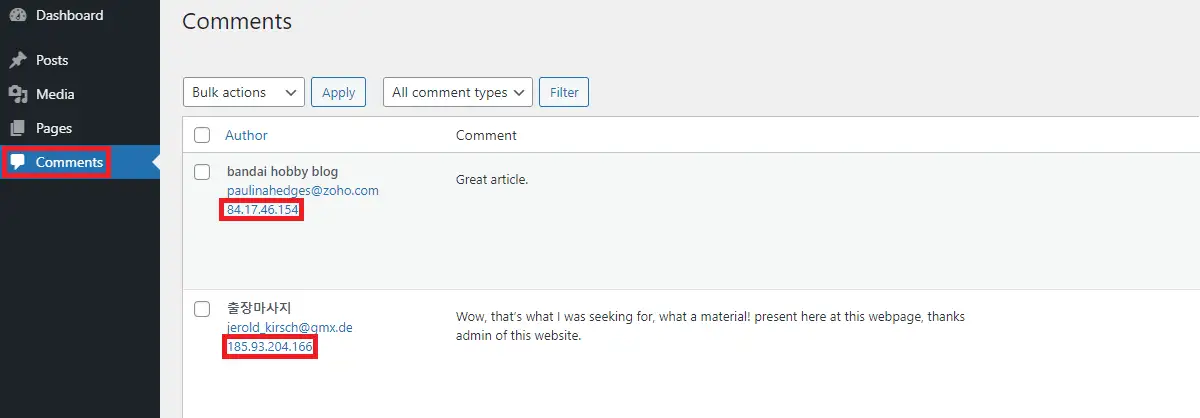
I commenti possono essere commenti manuali o bot. Dovresti prendere nota di tali IP che si trovano sul tuo blog in modo che possiamo bloccarli in seguito mentre discuteremo come bloccare l'indirizzo IP in WordPress.
Se stai utilizzando un plug-in del registro delle attività sul tuo sito, manterrà un registro di tutti i tentativi di accesso al tuo sito. Quando controlli questi dettagli, puoi scoprire indirizzi IP non autorizzati che tentano di accedere a informazioni sensibili o addirittura eseguire tentativi di accesso falliti sul tuo sito. Ma se non stai utilizzando nessuno di questi plugin, troverai le stesse informazioni all'interno dei log del tuo hosting di siti web.

Naturalmente, per accedere a queste informazioni è necessario avere accesso all'account del provider di host web. Accedi al cPanel e cerca un'opzione simile a Raw Access all'interno del tuo host web.

Il nostro host web lo ha elencato nella tabella delle metriche.
Una volta aperto, sarai in grado di controllare chi ha visitato il tuo sito. È possibile scaricare i dettagli del registro del server sotto forma di file compresso. Quindi questi dettagli possono essere verificati se qualcuno di questi accessi è dannoso o sospetto e puoi annotare gli indirizzi IP. Di solito, gli spammer effettuano un numero elevato di tentativi di accesso o tentano di accedere a posizioni sensibili del tuo sito per rubare le informazioni che desiderano.
Come bloccare l'indirizzo IP in WordPress?
A questo punto, hai già gli indirizzi IP sospetti e sai anche perché dovrebbero essere bloccati dal sito web. Ora devi bloccare gli indirizzi IP in WordPress. Puoi bloccare gli indirizzi IP manualmente o con l'aiuto del plugin.
Puoi bloccare manualmente gli indirizzi IP nella dashboard, cPanel e modificare il file .htaccess.
Utilizzo della dashboard
Hai già rilevato indirizzi IP di spam nei commenti all'inizio di questo post. Ora è una buona scelta bloccare gli IP dei bot e i commenti spam dalla dashboard.
Per questo, vai su Impostazioni> Discussione
Scorri un po' verso il basso in quella pagina, ci sono due caselle, ovvero Moderazione commenti e tasti di commento non consentiti. Aggiungi quegli indirizzi IP nella casella Chiavi di commento non consentite .
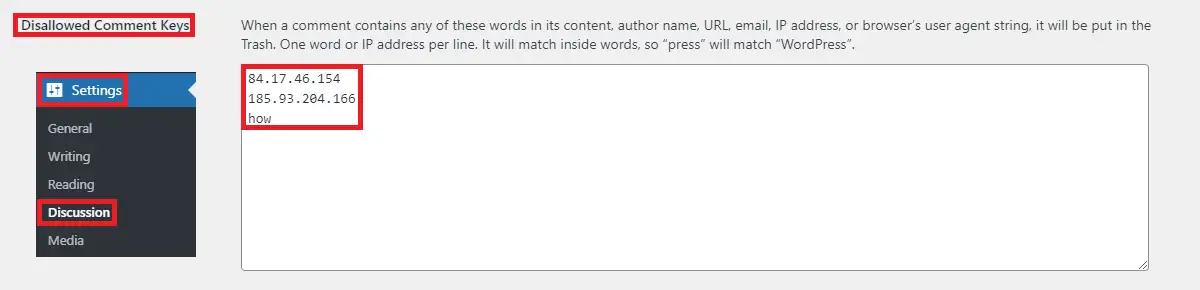
Puoi aggiungere un solo indirizzo IP per riga. Se hai identificato alcune parole di spam, puoi anche inserirle qui in questa casella in una riga separata. Ad esempio, se aggiungi la parola " come ", anche altre parole come " comunque " vengono considerate commenti spam da WordPress. Una volta salvate queste modifiche, ogni volta che viene inserito un commento da quegli indirizzi IP o da chiunque utilizzi quelle parole, il commento verrà inserito direttamente nel cestino dei commenti.
Ciò limiterà gli spammer a fare commenti spam sul tuo sito. Tuttavia, possono ancora aprire il tuo sito. Ci sono altri metodi elencati di seguito per bloccarli completamente.
Usando cPanel
Poiché hai identificato gli IP di spam da Metrics>Raw Access nel tuo pannello di hosting web controllando i dettagli di registro sospetti del server. Ancora una volta, apri il cPanel per bloccare questi IP.

Se il tuo hosting fornisce l'accesso a questa funzione in cPanel, vedrai l'opzione IP Blocker all'interno di Security .
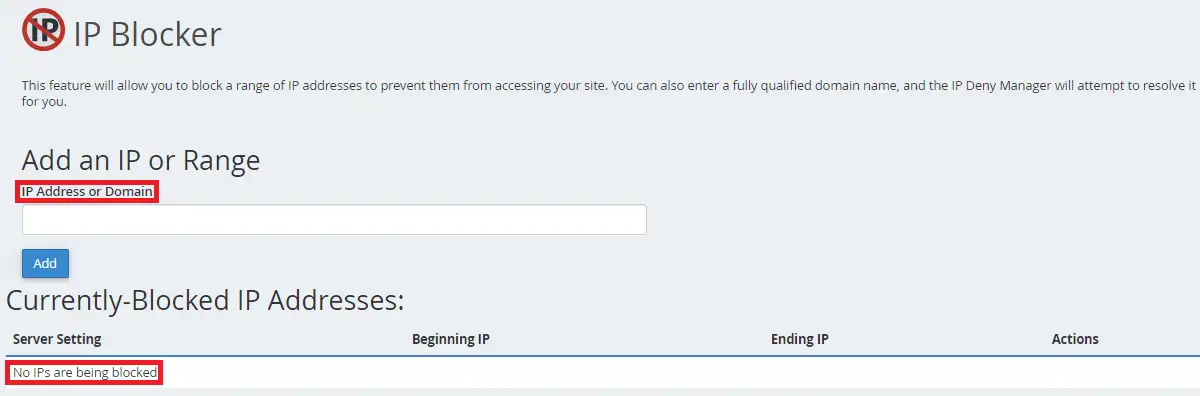
Aggiungi tutti quegli indirizzi IP sospetti per impedire a quegli IP di accedere al tuo sito.
Usando .htaccess
Prima di utilizzare questo metodo, fai un backup del tuo sito e del file .htaccess, poiché se qualcosa si rompe puoi ripristinare il tuo sito a un periodo stabile precedente.
Se abcd, efgh e ijkl sono IP spam, aggiungi questo codice alla fine del file .htaccess.
Ordina Consenti, Nega Consenti da tutti Nega da abcd Nega da efgh Nega da ijkl
Sostituisci gli IP come hai notato quando lo fai funzionare sul tuo sito e salva le modifiche.
Come bloccare l'indirizzo IP in WordPress usando il plugin?
Con l'aiuto di un plug-in, puoi bloccare l'indirizzo IP dell'intero paese. Ciò è necessario quando non si ha il tempo di identificare gli IP di spam ma si desidera bloccarli. Una volta attivato il plug-in, gli indirizzi IP sospetti vengono automaticamente bloccati. A seconda del plug-in, rilevano automaticamente anche gli IP di spam.
Troverai anche l'opzione per bloccare tutti gli IP da un paese specifico se non hai utenti mirati in quel paese.
Avvolgendo
In questo post, abbiamo discusso in dettaglio come bloccare l'indirizzo IP in WordPress. Questa è una delle misure più preventive da adottare per proteggere il sito da diversi script dannosi, bot e utenti non autorizzati.
Articoli correlati
- Come personalizzare la home page in WordPress
- Come incorporare un iFrame in WordPress
- Come modificare la dimensione massima di caricamento in WordPress
